
Vastaajan poistaminen käytöstä Samsung Galaxy S7:ssä, puhepostin poistaminen Samsung S7 Plus:sta, Samsungin puhepostin poistaminen käytöstä.
Tässä viestissä näytämme sinulle helpon tavan, jolla voit poistaa puhepostin käytöstä Samsung S7 laitteen, jotta kukaan ei voi jättää sinulle viestiä, kun he eivät tavoita sinua. Sinun pitäisi tietää, että puhelinvastaaja on enimmäkseen matkapuhelinoperaattorien hallinnassa, mikä tarkoittaa, että useimmissa tapauksissa sinun on otettava yhteyttä operaattorisi tukitiimiin auttaaksesi poistamaan puheposti käytöstä laitteessasi. Voit kuitenkin tehdä sen myös itse poistamalla soitonsiirron käytöstä Samsung S7 Plus. Tämä ei kuitenkaan välttämättä vaikuta joihinkin vastaajaan kaikissa verkoissa.
Kuinka kytkeä puheposti pois päältä Samsung S7:ssa
-
Poista Vastaajakoodi käytöstä
Vaihe 1: Avaa sinun Puhelimen soitto-kuvake.
Vaihe 2: Täällä sinun on valittava jokin erityinen koodi, joka auttaa sinua poistamaan puhepostin käytöstä laitteessasi.
Vaihe 3: Syötä vain operaattorin koodi. Voit saada tämän koodin helposti operaattorisi viralliselta verkkosivustolta. Alla on joitain suosittuja operaattorin koodeja.
- Verizon: (800) 922-0204.
- Sprint: *2
- AT & T: 611
- T-Mobile: 611
- Telus: 611
- Vodafone: 191
- Docomo: 151
Vaihe 4: Kun olet valinnut koodin, odota, että se muodostaa yhteyden. Sinua saatetaan pyytää valitsemaan puhepostin kielen PIN-koodi, tilin salasana ja/tai muut tunnistetiedot.
Vaihe 5: Kun olet muodostanut yhteyden, pyydä vain, että haluat tuen poistavan sinun vastaajapalvelu. Kun he vahvistavat, että vastaajapalvelusi on poistettu käytöstä, voit nyt katkaista puhelun.
2. Poista soitonsiirto käytöstä Samsung S7:ssä
Vaihe 1: Valitse Äänipuheluun joka on puhelimen kuvake.
Vaihe 2: Paina sitten valikkokuvaketta
Vaihe 3: Napauta Asetukset.
Vaihe 4: Napauta painiketta Täydentävät palvelut.
Vaihe 5: Napauttaa Puhelunsiirto.
Vaihe 6: Napauttaa Äänipuheluun.
Vaihe 7: Napauta painiketta Siirrä puhelu aina osoitteeseen.
Vaihe 8: Valitse lopuksi Poista.
Vaihe 9: Tehty. Voit nyt palata aloitusnäyttöön painamalla kotipainiketta.
3. Täytä postilaatikkosi
Vaihe 1: Aseta Samsung-laitteesi sisään Lentokonetila tai sammuta se.
Vaihe 2: Valitse nyt oma numerosi toisesta puhelimesta. Voit soittaa puhelun käyttämällä ystäväsi puhelinta tai verkkopalveluita, kuten Google Voicea.
Vaihe 3: Jätä itsellesi viesti. Sinun ei tarvitse sanoa paljon, vain sano jotain, joka kestää muutaman sekunnin.
Vaihe 4: Katkaise puhelu ja toista prosessi uudelleen. Jatka toistamista, kunnes postilaatikko on täynnä enimmäkseen 20 viestiä tai 30 viestiä.
Kuinka poistaa puhepostikuvake Samsung S7 Plus -laitteesta
Voit poistaa vastaajakuvakkeen laitteeltasi siirtymällä osoitteeseen Asetukset > Sovellukset > Puhelin ja napauta Tyhjennä tiedot ja tyhjennä välimuisti. Katkaise nyt puhelimesta virta ja käynnistä se uudelleen 10 sekunnin kuluttua, niin vastaajakuvake katoaa.
Tietoja Samsung Galaxy S7:stä
Samsung Galaxy S7 on mukava mutta vanha Samsungin älypuhelin, jossa on korkealuokkainen runko, jossa on 5.1 tuuman Super AMOLED -näyttö ja Exynos 8890 Octa, joka toimii vanhalla Android 6.0:lla (Marshmallow), joka voidaan päivittää Android 8.0:aan (Oreo). Sisäänrakennettu muisti on 32 Gt 4 Gt RAM-muistia, 64 Gt 4 Gt RAM-muistia yhdellä 12 MP:n kameralla plus 5 MP selfie-kameralla.
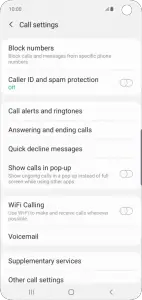
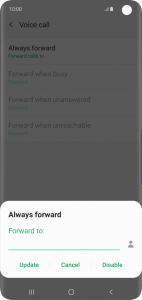





Jätä vastaus